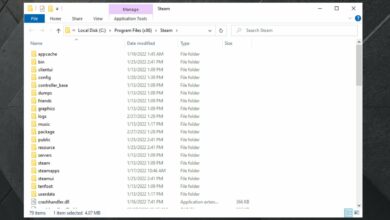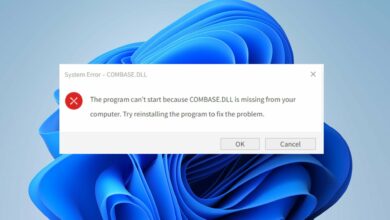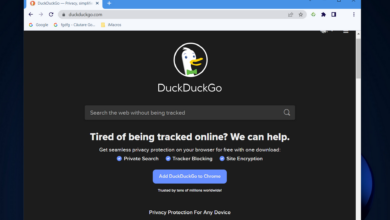FALLO DE PÁGINA EN ÁREA NO PAGINADA Error 0x00000050
- Puede encontrar el error de detención 0x00000050 aleatoriamente FALLO DE PÁGINA EN ÁREA NO PAGINADA.
- A menudo, esto sucede cuando hay errores de disco y controladores de dispositivos defectuosos.
- Ejecutar escaneos SFC y CHKDSK y actualizar los controladores debería solucionar el problema.

XINSTALAR HACIENDO CLIC EN DESCARGAR ARCHIVO
El FALLO DE PAGINA EN ESPACIO NO PAGINADO El error de detención 0x00000050 puede ocurrir cuando los datos solicitados no se encuentran en la memoria. Puede hacer que el sistema se reinicie con frecuencia, se congele o se bloquee. Afortunadamente, esta guía tiene algunos pasos para ayudarlo a resolver el error.
También te puede interesar Error de operación fallida 0x00004005 y cómo solucionarlo en Windows 11.
¿Qué causa el código de error 0x00000050?
El error de detención 0x00000050 (parámetro 1-4), PAGE_FAULT_IN_NONPAGED_AREA puede ocurrir cuando Windows no puede acceder a la página requerida por el proceso que comenzó a ejecutarse. Algunos factores señalados que pueden causar el error son:
- Controladores de dispositivos dañados o defectuosos – Cuando los controladores de dispositivos están desactualizados, pueden corromperse y fallar, causando problemas con las actividades de los controladores en su computadora. Por lo tanto, puede generar un error de verificación de error 0x00000050.
- Hardware defectuoso – Encontrar el error generalmente está relacionado con RAM corrupta o defectuosa en su computadora. Afectan la comunicación entre el sistema y los servicios que se ejecutan en él.
- Interferencia del software antivirus de terceros – El sistema a menudo puede verse interrumpido por las actividades del software antivirus. Funciones como Firewall pueden bloquear las tareas de los servicios que operan en el sistema, provocando errores al usarlo.
- Archivos corruptos del sistema – Cuando los archivos del sistema están dañados, afectan la funcionalidad del sistema y provocan errores.
Estos factores pueden variar en diferentes equipos. De todos modos, lo guiaremos a través de los pasos básicos para resolver el error y restaurar su sistema.
¿Cómo puedo corregir el código de error 0x00000050?
Antes de probar los pasos avanzados de solución de problemas, complete lo siguiente:
Si no puede resolver el error, continúe con las siguientes soluciones:
1. Actualice sus controladores a través de Windows Update
- seguir adelante ventanas + I llave para abrir ajustes.
- Seleccionar actualizacion de Windows y seleccione Opciones avanzadas.

- Haga clic en Actualización opcional botón.

- Haga clic en el botón desplegable en Actualización del controlador y marque la lista de actualizaciones disponibles.

- Seleccionar Actualizar e instalar y espere a que se instalen los controladores.
La instalación de actualizaciones de controladores permite a los usuarios corregir errores o errores que afectan a los dispositivos y actualizar los controladores para mejorar el rendimiento.
Nuestros lectores pueden leer sobre formas de diagnosticar y reparar Windows Update que no se carga en Windows 11.
Alternativamente, puede administrar todos sus controladores de manera más eficiente utilizando un software confiable para actualizar sus controladores automáticamente.
DriverFix comenzará escaneando completamente su sistema y detectando controladores obsoletos. Más tarde, puede actualizarlos con un clic.
⇒ Obtener DriverFix
2. Vuelva a las actualizaciones recientes de controladores
- la prensa ventanas + R llave para abrir Correr cuadro de diálogo, escriba devmgmt.mscentonces presione ingresar abrir Administrador de dispositivos.
- Abra el controlador del dispositivo que actualizó recientemente, haga clic derecho en el controlador y seleccione propiedad del menú desplegable.

- Navegar a Conductor pestaña, seleccione Conductor retroceder opción y haga clic Bien.

- Reinicie su computadora y verifique si el error persiste.
Los pasos anteriores eliminarán las actualizaciones de hardware defectuosas que causan el error y resolverán los problemas de compatibilidad. Puede consultar nuestro artículo sobre cómo desinstalar actualizaciones en Windows 11 para obtener más pasos.
3. Ejecute el comando CHKDSK
- Clic izquierdo en comenzar botón, tipo solicitud de pedidoy haga clic en Ejecutar como administrador opción.
- Hacer clic Sí en Control de cuentas del usuario inmediato.
- Escribe los siguientes comandos y presiona ingresar:
chkdsk C: /r chkdsk/f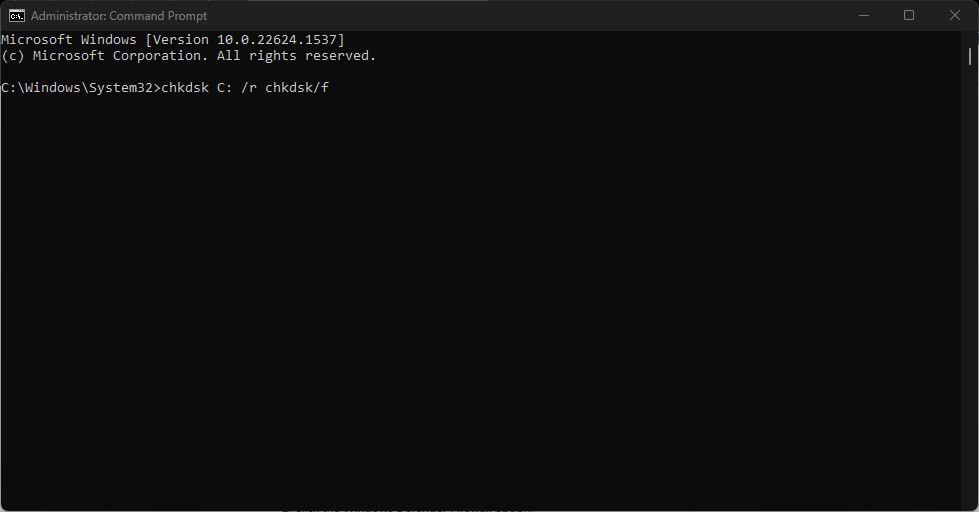
- Reinicie su computadora para ver si aparece el error Pantalla azul de la muerte 0x00000050.
El comando Chkdsk escaneará las unidades de disco en su computadora y reparará los discos duros dañados que están causando el error. Consulte nuestra guía sobre qué hacer si la línea de comandos sigue fallando en su computadora.
4. Deshabilitar el cortafuegos de Windows
- Clic izquierdo en comenzar botón, tipo Panel de control, entonces presione ingresar.
- Seguir adelante Cortafuegos de Windows Defender opción.
- Seguir adelante Activar o desactivar el Firewall de Windows Defender opción en el panel izquierdo.

- Ir a Configuración de red privada y configuración de red públicaluego haga clic en los botones de radio para Deshabilitar el Firewall de Windows Defender (no recomendado) opción.

- Reinicia tu computadora.
Deshabilitar el Firewall de Windows resolverá cualquier interferencia que cause. Consulte nuestro artículo sobre cómo deshabilitar el Firewall de Windows Defender en Windows 11.
5. Ejecute un escaneo SFC
- Clic izquierdo en comenzar botón, tipo solicitud de pedido y haga clic en Ejecutar como administrador.
- Hacer clic Sí en Control de cuentas del usuario inmediato.
- Ingresa lo siguiente y presiona ingresar:
sfc /scannow
El análisis reparará los archivos del sistema corruptos o faltantes responsables del error. Puede leer acerca de cómo reparar el escaneo SFC que ahora no funciona en su dispositivo Windows.
Además, tenemos una guía completa sobre el error 0x000000CB y cómo solucionarlo fácilmente en Windows 11.
Si tiene preguntas o sugerencias adicionales, envíelas en la sección de comentarios a continuación.
¿Aún tienes problemas? Solucionarlos con esta herramienta:
PATROCINADO
Algunos problemas de controladores se pueden resolver más rápidamente con una herramienta dedicada. Si aún tiene problemas con los controladores, descargue DriverFix y póngalo en funcionamiento con unos pocos clics. ¡Después de eso, deja que se haga cargo y solucione todos los errores en poco tiempo!
![Photo of Convertir HEVC a h264 [Best free & paid solutions]](https://kdkick.com/wp-content/uploads/2023/05/convert-hevc-to-h264-1-390x220.jpg)